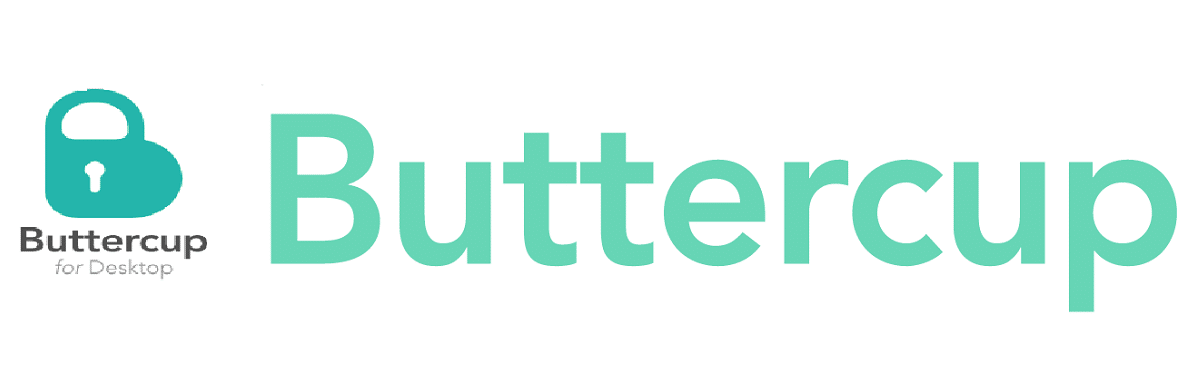
Gisteren hadden we het over Dashlane, dat is een wachtwoordbeheerder die werkt als een add-on op Firefox of Chrome, deze keer zullen we praten over nog een uitstekend wachtwoordbeheerder die platformonafhankelijk is (Windows, Linux, macOS en iOS en Android), het is ook beschikbaar als browserextensies voor Chrome en Firefox.
Boterbloem heeft een pluspunt, nou ja het is open source, waarmee iedereen die geïnteresseerd is in het kennen van de werking ervan toegang kan krijgen tot de broncode. Bovendien is Buttercup een gratis wachtwoordbeheerder die slaat wachtwoorden op in 256-bits AES-codering. Buttercup is vrijgegeven onder de GNU / GPL versie 3 open source licentie.
Over Boterbloem
Boterbloem bescherm gebruikerswachtwoorden met een enkel hoofdwachtwoord, waarmee alle informatie wordt gesynchroniseerd op al uw apparaten waarop u de applicatie heeft geïnstalleerd, hoeft u alleen het hoofdwachtwoord te onthouden.
Wachtwoorden worden opgeslagen in een beveiligd bestand, die vervolgens kunnen worden opgeslagen op hun eigen computer of een andere Dropbox, Google Drive, ownCloud, Nextcloud, WebDAV als cloudservices, van waaruit de gebruiker kiest waar de wachtwoordkluis wordt opgeslagen.
Boterbloem wordt geleverd met een basisconflictoplossing voor samenvoegen voor de veiligheid van de gebruiker. Vermijd wanneer 2 wijzigingen tegelijkertijd in het bestand worden aangebracht, lokaal of op afstand. Ondersteunt het importeren van wachtwoorden van andere populaire wachtwoordbeheerders zoals Password, Lastpass en KeePass.
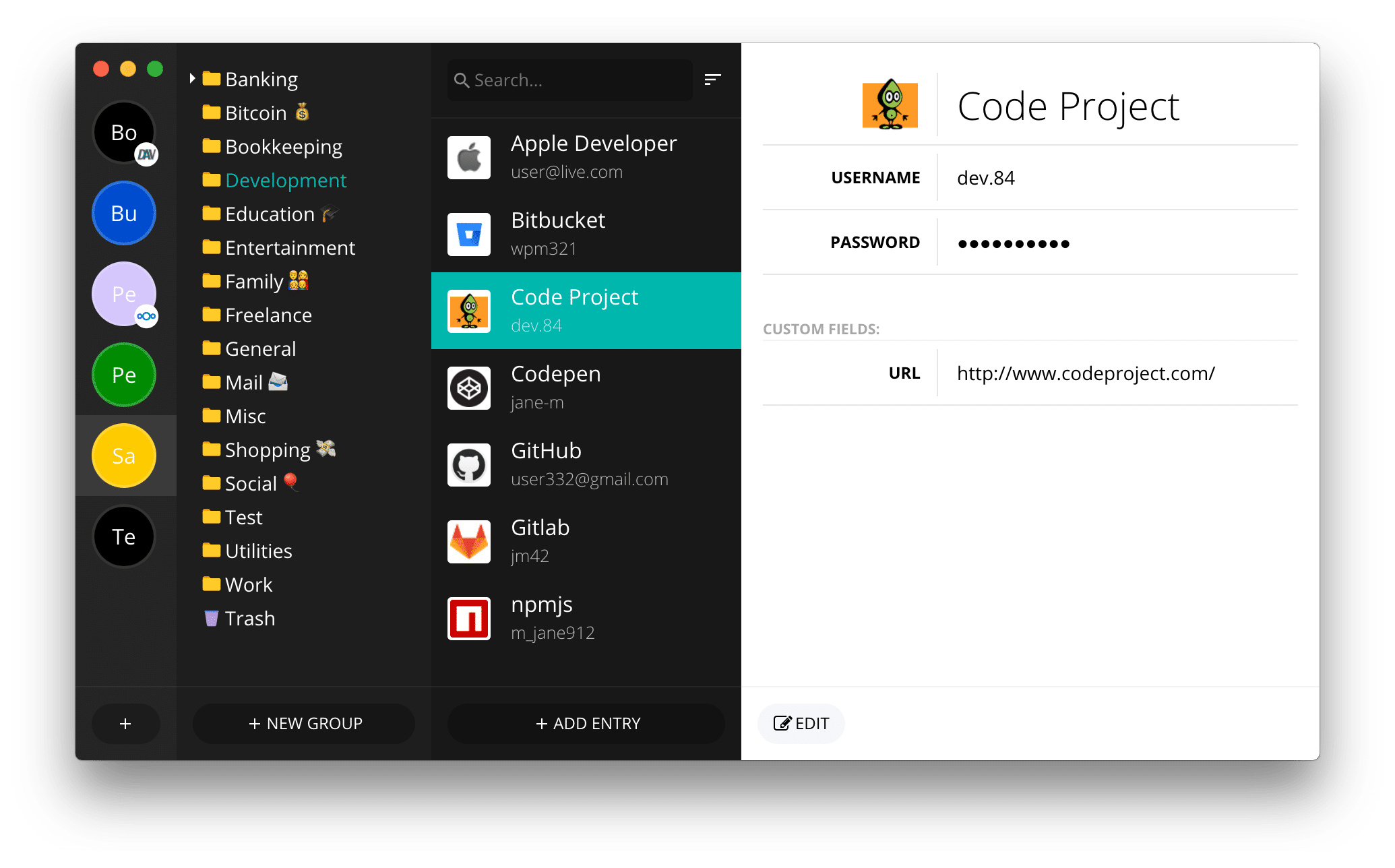
Van de belangrijkste kenmerken die zich onderscheiden van deze wachtwoordbeheerder kunnen we vinden:
- Boterbloem codeert al uw wachtwoorden in 256-bits AES-codering, om ervoor te zorgen dat uw gegevens veilig en onaantastbaar zijn voor slechte actoren.
- Boterbloem het is gratis te gebruiken en zelfs heeft een bijbehorende mobiele app die u kunt gebruiken om uw wachtwoorden onderweg mee te nemen.
- De Buttercup-wachtwoordbeheerder integreert erg goed met webbrowsers die compatibel zijn met Linux zoals Firefox en Google Chrome.
- Werkt vergelijkbaar met KeePass waarin de gebruiker alle wachtwoordgegevens beheert. In tegenstelling tot KeePass, U kunt de wachtwoorddatabase synchroniseren met Dropbox, NextCloud, ownCloud of WebDAV.
- Het wordt ook geleverd met een gebruiksvriendelijke ingebouwde wachtwoordgenerator om een willekeurig sterk wachtwoord te maken. U kunt uw wachtwoorden ook exporteren als CSV-indeling.
Hoe Buttercup op Linux te installeren?
Om de Buttercup-wachtwoordbeheerder op Linux te gebruiken, ze kunnen het op twee manieren doen, Je zee het installeren van de applicatie op het systeem of de andere is alleen met behulp van de browserextensie in Chrome of Firefox.
Bij De eerste optie ga gewoon naar hun officiële website. Eenmaal op de site gaan we naar de downloadopties die, in het geval van Linux, beschikbaar zijn in de DEB-, RPM-pakketten of voor algemeen gebruik in een Appimage-formaat.
Evenzo we kunnen het meest actuele pakket krijgen van Github op de onderstaande link.
DEB 32 bit
wget https://github.com/buttercup/buttercup-desktop/releases/download/v1.18.1/buttercup-desktop-1.18.1.i686.rpm
DEB 64 bit
wget https://github.com/buttercup/buttercup-desktop/releases/download/v1.18.1/buttercup-desktop_1.18.1_amd64.deb
32 bit RPM
wget https://github.com/buttercup/buttercup-desktop/releases/download/v1.18.1/buttercup-desktop-1.18.1.i686.rpm
64 bit RPM
wget https://github.com/buttercup/buttercup-desktop/releases/download/v1.18.1/buttercup-desktop-1.18.1.x86_64.rpm
32-bits AppImage
wget https://github.com/buttercup/buttercup-desktop/releases/download/v1.18.1/Buttercup-1.18.1-i386.AppImage
64-bits AppImage
wget https://github.com/buttercup/buttercup-desktop/releases/download/v1.18.1/Buttercup-1.18.1.AppImage
Installeren van deze pakketten (deb of rpm) kun je het doen met de pakketbeheerder van je voorkeur of vanaf de terminal met het volgende commando (afhankelijk van het pakket dat je hebt gedownload).
DEB
sudo dpkg -i buttercup*.deb
RPM
sudo rpm -i buttercup*.rpm
In het geval van het bestand AppImage Ze moeten het de nodige machtigingen geven voordat het wordt uitgevoerd, deze kunnen worden gedaan met het volgende commando:
sudo chmod +x Buttercup-1.18.1-i386.AppImage
O
sudo chmod +x Buttercup-1.18.1.AppImage
En ze kunnen het bestand uitvoeren door erop te dubbelklikken of vanuit de terminal met:
./Buttercup-1.18.1-i386.AppImage
O
./Buttercup-1.18.1.AppImage
Nu voor wie zijn ze Arch Linux, Manjaro, Arco-gebruikers en andere Arch Linux-derivaten U kunt de wachtwoordbeheerder vanuit AUR installeren met het volgende commando:
yay -S buttercup-desktop
Eindelijk voor degenen die het liever als extensie in hun browser gebruiken, U kunt installeren via de volgende links.
Even een nuance, keepass staat het in ieder geval toe om de database op te slaan in een cloud zoals dropbox en synchroniseren.
Het is mijn ervaring met ramen